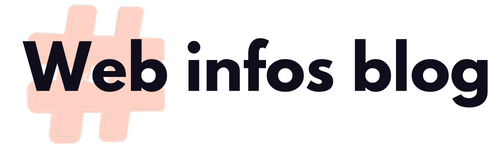Au fil des jours, les ordinateurs portables ont évolué et adopté de nouvelles fonctions et applications pour des tâches spécifiques. La capture d’écran fait partie de ces opérations. Voici quelques astuces qui pourront vous aider à effectuer facilement cette tâche, quelle que soit la marque de votre ordinateur.
Sur les ordinateurs Windows
Windows propose différentes manières de faire une capture d’écran. Pour les Windows 10, vous pouvez trouver l’application « Trim and Annotate ». Elle est venue remplacer l’outil de capture précédent qui était déjà installé sur les systèmes antérieurs.
Lorsque vous l’ouvrez, vous remarquerez l’option « Nouveau ». Cliquez là-dessus pour afficher les options de captures d’écran :
- Rectangulaire
- Forme libre
- La fenêtre
- Plein écran
À noter que l’option plein écran est la manière habituelle de capturer l’intégralité de l’écran du bureau. Le modèle rectangulaire, quant à lui, vous permet de choisir une partie spécifique de l’écran que vous souhaitez capturer.
Sur les ordinateurs Mac
Ce type d’ordinateur portable est équipé de différentes commandes de capture que vous pouvez activer à l’aide de « Maj + commande + 5 ».
Après cela, vous pourrez voir les contrôles, qui vous permettent d’effectuer une capture :
- plein écran,
- de la fenêtre sélectionnée,
- de la portion sélectionnée.
Si vous voulez une capture complète du bureau, la première option est celle à choisir. Si vous voulez juste prendre l’impression d’une fenêtre spécifique, la deuxième icône vous aidera à le faire. Pour une capture plus précise, il existe la troisième option. Elle permet de sélectionner la zone à capturer en image.
Windows vs Mac
Les deux systèmes d’exploitation ont pris au sérieux la tâche de fournir des ordinateurs portables de haute qualité. Quant à leurs différentes manières d’accéder à la capture d’écran, toutes deux disposent d’outils utiles et simples pour mener à bien cette tâche.
D’une part, Windows a différentes méthodes, qu’il s’agisse de la version ancienne ou des dernières mises à jour. Les deux versions remplissent avec succès la tâche de capture d’écran et s’avèrent très pratiques à utiliser.
Dans le même temps, les ordinateurs portables Mac ont leurs commandes spécifiquement destinées à ce type d’action. Il s’agit plutôt d’une fonction intégrée. Cela offre un confort intéressant à l’utilisateur.
Qu’en-est-il des logiciel à télécharger ?
Les méthodes intégrées à Windows ou à Mac ne satisfont pas pleinement vos besoins ? Ne vous en faites pas, il existe actuellement une multitude de logiciels de capture d’écran tiers méritant d’être pris en considération, chacun d’entre eux offrant des fonctionnalités supplémentaires. On peut donc citer :
Greenshot qui est considéré comme l’un des logiciels gratuits les plus complets pour réaliser une capture d’écran. Il dispose de nombreuses fonctions pratiques, comme la possibilité de flouter certains endroits de la capture, ou l’envoi de la capture vers une imprimante ou un logiciel.
Snagit qui est un outil de capture d’écran puissant tout en étant extrêmement simple d’utilisation. Il vous permet notamment de créer des GIF animés, de documenter un processus étape par étape, ou encore de capturer en mode panoramique. Il vous est même possible d’éditer vos captures selon vos besoins.
Citons également Blipshot, l’extension de Google Chrome, et Fireshot, celle de Mozilla Firefox, qui permettent de capturer une page web dans son intégralité en un seul clic.
Comme vous l’avez vu à travers cet article, il existe une multitude de façons d’effectuer une capture d’écran sur ordinateur. Pour faire votre choix, interrogez-vous sur vos besoins. Si vous souhaitez faire une capture d’écran basique, les outils intégrés de Windows ou de Mac devraient vous suffire. En revanche, pour des besoins plus spécifiques, nous vous conseillons d’installer un logiciel spécialisé, d’autant plus que ces logiciels proposent pour la plupart des versions d’essai gratuites vous permettant de les tester.